Comment désactiver la prise casque sur votre ordinateur
Si vous le souhaitez désactiver la prise casque sur l'ordinateur, prenez quelques minutes de votre temps et lisez les étapes que j'ai décrites ci-dessous, afin de connaître celles nécessaires pour effectuer cette opération sur les PC avec Windows installé et sur les ordinateurs Apple (MacBook et iMac). Quant à Windows, le guide est basé sur le dernier système d'exploitation publié par Microsoft (fenêtres 10), mais les étapes peuvent être facilement répliquées sur toutes les versions encore prises en charge (fenêtres 8.1 e fenêtres 7).
Windows
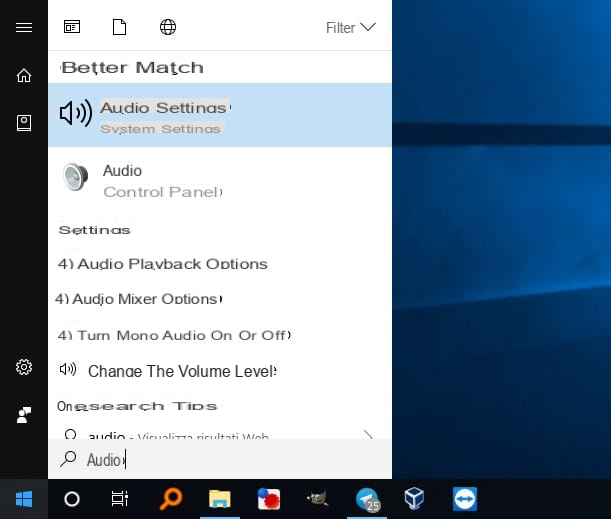
Si vous avez un PC équipé de Windows, vous pouvez désactiver la prise casque de la manière suivante : ouvrez le menu Démarrer (en cliquant sur l'icône en forme de fanion situé dans le coin inférieur gauche de l'écran), tapez le mot Audio dans le champ de recherche (vous pouvez effectuer la même opération en utilisant Cortana, le cas échéant) et cliquez sur l'élément Audio appartenant à Panneau de configuration (et non le menu Paramètres système, trouvé dans Windows 10).
Une fois dans l'écran suivant, faites un clic droit sur un emplacement vide dans le champ de l'onglet Lecture et sélectionnez l'élément Afficher les appareils déconnectés, afin d'afficher la sortie de la prise casque, même si elle n'est pas utilisée. Ceci fait, il identifie, parmi les éléments marqués par une icône avec une flèche rouge pointant vers le bas, la sortie appelée Écouteurs lié à la carte son installée sur votre ordinateur (par exemple, High Definition Audio ou Realtek HD Audio) et faites un clic droit dessus, puis sélectionnez l'élément Désactiver.
Si tout s'est bien passé, vous devriez voir "Casque" disparaître parmi les appareils déconnectés, signe que l'opération a réussi et que, désormais, la sortie jack casque ne fonctionnera plus même si un câble y est inséré.
Si vous le souhaitez, vous pouvez revenir sur vos pas à tout moment. Comment? Je vous l'explique tout de suite : allez encore une fois dans la rubrique Audio de la Panneau de configuration, faites un clic droit sur un emplacement vide dans le champ de l'onglet lecture, sélectionnez l'élément cette fois Afficher les appareils désactivés, afin que tous les appareils désactivés apparaissent à l'écran (reconnaissables car ils ont une flèche noire pointant vers le bas en tant qu'icône supplémentaire). Une fois cela fait, identifiez la sortie Écouteurs que vous aviez précédemment désactivé, faites un clic droit dessus et sélectionnez l'élément Compétences.
MacOS

Si vous possédez un Mac, vous pouvez désactiver la prise audio de manière très simple : ouvrez le Launchpad (en cliquant sur l'icône en forme de fusée attaché à la barre du Dock) et tapez le mot Midi dans le champ de recherche, en haut, puis cliquez sur l'icône Configuration audio et MIDI lorsqu'il s'affiche à l'écran. Maintenant, identifiez la sortie avec une icône de casque (elle devrait être appelée Sortie intégrée, pour ne pas le confondre avec un casque Bluetooth) dans la nouvelle fenêtre qui s'ouvre à l'écran, cliquez dessus et déplacez l'attention sur les barres de contrôle du volume qui apparaissent par la suite sur le côté opposé du panneau de configuration.
À ce stade, vous pouvez désactiver l'audio de la prise casque Mac en cochant la case sous la colonne Désactiver le son, en correspondance avec l'article Master. Si tout s'est bien passé, la prise casque sera désactivée et aucun son ne sera reproduit via cette sortie, même si vous y insérez un câble.
Pour réactiver l'audio de la prise casque, rouvrez simplement l'application Configuration audio et MIDI, identifiez à nouveau la sortie casque et décochez la case sous la colonne Désactiver le son, afin de réhabiliter le canal Master.
Comment désactiver la prise casque sur Android

Vous n'avez pas trouvé les conseils que je vous ai donnés jusqu'à présent utiles, puisque la prise audio qui fait les "crises" (dues au liquide ou à la poussière qui y pénètre) appartient à un terminal Android? Votre smartphone détecte-t-il désormais les écouteurs connectés même lorsqu'ils sont absents ?
C'est la rubrique la plus adaptée pour vous : je vous dis tout de suite qu'il peut être nécessaire de désactiver la prise casque, afin de pouvoir reprendre une utilisation correcte du téléphone, rétablissant ainsi les appels et les sons émis par le haut-parleur interne. À cet égard, j'ai l'intention de vous montrer les bonnes applications pour le faire rapidement et facilement, sans avoir besoin de déverrouiller le autorisations root.
Attendez une minute, vous n'avez pas la moindre idée de ce que sont les permissions root ? Même s'ils ne sont pas requis par ce guide, vous pouvez en apprendre plus sur le sujet pour de futurs besoins : je vous invite donc à lire mon guide sur comment rooter Android.
Routeur audio

La première application que je vous recommande d'essayer est Routeur audio, disponible gratuitement dans le Google Play Store : en quelques clics, cette application vous permet de "contourner" l'émission de sons via les écouteurs de votre smartphone (ou tablette), en jouant toujours l'audio et en tout cas depuis l'interne haut-parleur.
Pour continuer, téléchargez et installez l'application depuis Google Play et, une fois lancée, permettre toutes les autorisations nécessaires au bon fonctionnement de celui-ci, en procédant également au déverrouillage dusuperposition d'écran, si nécessaire : appuyez sur l'élément Ouvrir les paramètres, sélectionnez l'application Routeur audio et activez la bascule pour passer à d'autres applications.
Une fois que vous avez fixé les autorisations nécessaires, cliquez sur l'onglet Quincaillerie situé sur la barre inférieure de l'application, puis appuyez sur l'élément Audio Jack et, depuis le nouveau panneau qui s'ouvre, appuyez sur le bouton SUR pour « éteindre » la prise casque. Appuyez ensuite sur le bouton à côté de l'élément Toujours pour désactiver la prise casque même si le téléphone est redémarré et confirmer toutes les modifications apportées en touchant l'élément Ajouter : de cette façon, la sortie audio de la prise casque sera désactivée et la sortie ne pourra plus être utilisée, même en insérant de vrais écouteurs.
Pour réactiver la prise casque après avoir utilisé cette application, ouvrez-la simplement à nouveau, appuyez sur la voix Audio Jack et sélectionnez Défaut pour restaurer le comportement classique sur Android (la prise casque ne sera activée que si la prise est insérée). Une fois cela fait, supprimez la coche résident à côté de l'élément Toujours (si présent) et confirmez les modifications en appuyant sur l'élément Ajouter .
note: Ne désinstallez pas l'application sans d'abord remettre les modifications en place, vous pourriez avoir des difficultés à réutiliser correctement la prise casque.
mSwitch

Une autre application que vous pouvez utiliser sur Android pour désactiver une prise casque bloquée est mSwitch, téléchargeable gratuitement sur le Google Play Store : cette application a été créée dans le but de transformer la prise casque en un bouton de commande supplémentaire (à l'aide de "clés" matérielles spéciales à insérer dans la prise à la place du casque), mais elle est aussi excellent pour désactiver la prise casque pour la reproduction du son, afin de ne plus se montrer au système et interférer avec son utilisation normale.
Après avoir installé cette application sur votre appareil, ouvrez-la et acceptez ses conditions d'utilisation en appuyant sur les éléments Je suis d'accord et par la suite sur Continuer, puis appuyez sur le bouton Démarrez présent en bas de la fenêtre d'accueil. À ce stade, différents écrans devraient apparaître concernant les autorisations nécessaires au fonctionnement de l'application : appuyez plusieurs fois sur le bouton permettre d'accorder de telles autorisations (y compris l'étape sur la superposition d'écran, dont je vous ai déjà parlé dans la section précédente).
À un moment donné, il se peut qu'une fenêtre s'affiche vous demandant de saisir un adresse email pour l'enregistrement : si vous n'avez pas l'intention de l'utiliser, appuyez sur l'élément Sauter placé au sommet. Une fois dans l'écran principal de l'application, faites glisser depuis de gauche à droite pour afficher le menu du même, puis appuyez sur l'élément réglages.
Pour que l'application désactive correctement la prise casque pour la gestion de l'audio, assurez-vous qu'à côté des éléments Service KeyCut, Initialiser au démarrage, notification e Visible dans la barre d'état des coches sont présentes, de manière à ce que le service de l'application fonctionne toujours dès que le smartphone est allumé, en contournant également les éventuels systèmes d'économie d'énergie intégrés à l'appareil, et c'est tout !
Pour rétablir le bon fonctionnement de la prise casque, il suffit de désinstaller l'application : l'appareil reviendra automatiquement aux conditions de départ et pourra à nouveau router l'audio via la prise intégrée en fonction des besoins.
Comment désactiver la prise casque

























